Сортировка данных по дате в Excel - ключевая операция. Это помогает организовать информацию и упростить анализ. Особенно важно правильно сортировать данные по дате из-за различных форматов и обработки. В этой статье мы рассмотрим, как это сделать.
Перед началом сортировки данных убедитесь, что даты в таблице Excel распознаются как даты. Выделите нужный столбец с датами и выберите формат ячеек "Дата" во вкладке "Домашняя". Если даты отображаются некорректно, используйте функцию "=DATEVALUE" для преобразования даты в числовой формат.
Когда даты корректно представлены в Excel, можно начинать сортировку. Выделите нужный диапазон данных с датами, перейдите на вкладку "Данные" и нажмите кнопку "Сортировка". Укажите столбец с датами и выберите направление сортировки - по возрастанию или убыванию.
Зачем нужна сортировка данных?

Сортировка данных в Excel по дате упорядочивает записи хронологически, помогая быстро определить последние изменения или старые записи. Это также полезно для анализа данных по временным периодам и прогнозирования развития событий.
Сортировка по алфавиту или числовым значениям также упрощает поиск нужных записей и выявление наибольших или наименьших значений в таблице.
Таким образом, сортировка данных - важный инструмент для упорядочивания информации, проведения анализа, выявления закономерностей и принятия информированных решений.
Особенности сортировки в Excel
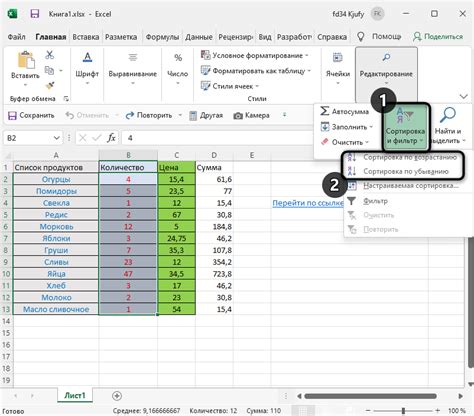
При сортировке данных по дате в Excel возникают определенные сложности. Вот основные особенности:
- Формат даты: перед сортировкой проверьте правильность формата даты в столбце или диапазоне данных.
- Порядок сортировки: Excel сортирует данные по возрастанию. Для сортировки по убыванию выберите опцию "Сортировка от Z до A".
- Сортировка по нескольким колонкам: в Excel можно сортировать данные по нескольким колонкам одновременно.
- Объединение ячеек: если в столбце есть объединенные ячейки, Excel будет сортировать данные по значению в первой ячейке.
- Скрытые столбцы и строки: Excel также учитывает скрытые столбцы и строки при сортировке. Необходимо отобразить скрытые элементы перед сортировкой.
Учитывая эти особенности, вы сможете правильно сортировать данные по дате в таблице Excel и эффективно работать с большим объемом информации.
Подготовка таблицы для сортировки
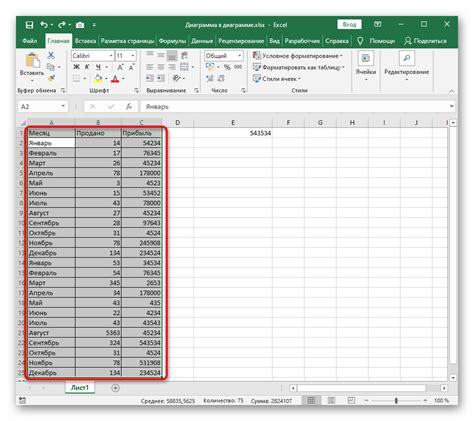
Перед тем как приступить к сортировке данных в таблице Excel по дате, необходимо правильно подготовить саму таблицу. Ниже приведены важные шаги, которые помогут вам достичь правильной сортировки.
Шаг 1: Выделите данные для сортировки
Выберите диапазон ячеек, которые содержат данные, которые вы хотите отсортировать. Убедитесь, что все ячейки в диапазоне содержат одинаковый формат данных (в данном случае дата).
Шаг 2: Проверьте формат данных
Убедитесь, что формат данных в выбранном диапазоне ячеек установлен как "Дата". Чтобы это сделать, выделите ячейки, затем выберите вкладку "Формат" в верхней панели инструментов Excel. Затем выберите "Формат ячеек" и установите формат данных в "Дата".
Шаг 3: Проверьте порядок сортировки
Перед началом сортировки, убедитесь, что у вас есть ячейка, которая будет использоваться в качестве ключа сортировки. Эта ячейка должна содержать информацию о том, что будет использоваться для сортировки данных (например, "Дата").
Шаг 4: Заголовок таблицы
Если ваша таблица содержит заголовок, убедитесь, что он отформатирован отдельно от основных данных. У вас должна быть отдельная строка или строка ячеек, которая содержит заголовок для каждого столбца в таблице.
Шаг 5: Другие данные
Убедитесь, что все данные в таблице находятся в одном диапазоне ячеек. Удалите пустые строки или столбцы, которые могут повлиять на сортировку.
Подготовка таблицы перед сортировкой важна для успешного упорядочивания данных по дате в таблице Excel. Следуя этим шагам, вы создадите основу для правильной сортировки и упорядочивания ваших данных.
Добавление заголовков столбцов

Перед тем, как приступить к сортировке данных, необходимо добавить заголовки столбцов к таблице Excel. Заголовки столбцов помогут вам ориентироваться в данных и упростят процесс работы с таблицей.
Заполнение таблицы данными
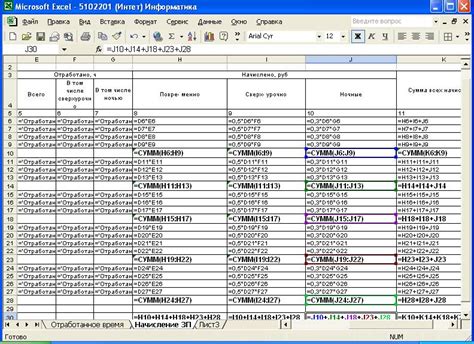
Прежде чем приступить к сортировке данных по дате в таблице Excel, необходимо заполнить таблицу нужными данными. Вместо того, чтобы каждую ячейку заполнять вручную, можно воспользоваться функцией "Автозаполнение".
Автозаполнение позволяет быстро заполнить выбранный столбец или строку последовательностью значений, такой как числа, даты или тексты. Для этого нужно выполнить следующие действия:
- Выберите ячейку, содержащую начальное значение последовательности.
- Наведите курсор на нижний правый угол выбранной ячейки, пока он не примет вид перекрестия.
- Щелкните и удерживайте левую кнопку мыши, а затем перетащите курсор вниз или вправо, пока не заполните нужное количество ячеек.
- Отпустите левую кнопку мыши, чтобы завершить автозаполнение.
Теперь, когда таблица заполнена нужными данными, вы можете приступить к их сортировке по дате.
Примечание: Если необходимо заполнить ячейки данными в определенном порядке, воспользуйтесь параметрами автозаполнения.
Сортировка данных в Excel
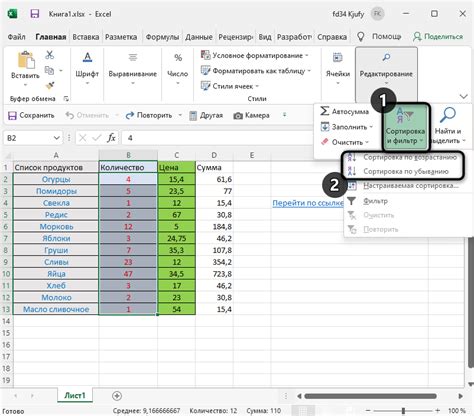
Для сортировки данных по дате в Excel:
- Выберите столбец или диапазон данных для сортировки.
- На верхней панели выберите "Данные".
- Нажмите на "Сортировка по возрастанию" или "Сортировка по убыванию".
- Если в столбце есть заголовок, убедитесь, что включена опция "Моя таблица содержит заголовки".
- В выпадающем меню "Сортировка по" выберите "Дата".
- Нажмите кнопку "ОК", чтобы применить сортировку.
Теперь ваши данные будут отсортированы в нужном порядке в соответствии с датами в столбце. Excel также предлагает другие опции сортировки, такие как сортировка по времени, тексту и числам.
Выбор диапазона данных
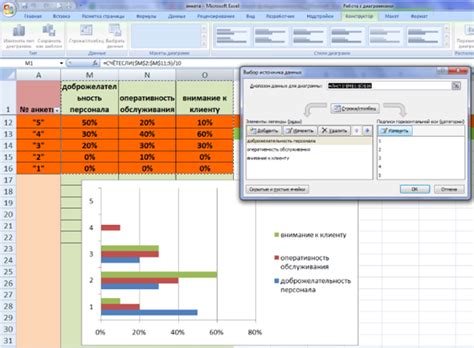
Прежде чем приступить к сортировке данных по дате в таблице Excel, вам необходимо выбрать нужный диапазон данных. Для этого выделите все ячейки, которые содержат данные, включая заголовки, если они присутствуют.
Если вы сортируете данные в Excel, убедитесь, что правильно выбрали критерий сортировки, чтобы получить нужный результат.
| Если в вашей таблице есть отдельный столбец с датами, вы можете выбрать его для сортировки. Excel отсортирует данные по этому столбцу от ранних дат к поздним. |
| Сортировка по столбцу с датами и временем |
| Если в таблице есть столбец с датами и временем, возможно, вам придется настроить критерий сортировки. Например, сортировать данные от самого раннего времени до самого позднего. |
Выбор критерия сортировки зависит от ваших потребностей и данных в Excel. Неправильный выбор может привести к ошибкам. Проверьте отсортированные данные после завершения процесса.
Выбор направления сортировки
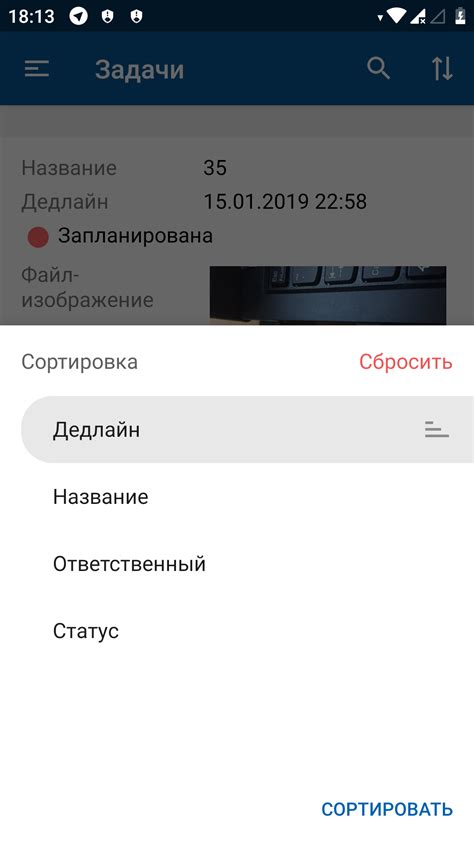
При сортировке данных по дате в Excel важно выбрать правильное направление сортировки. Оно может быть по возрастанию или по убыванию.
При сортировке по возрастанию выберите опцию "Сортировка от меньшего к большему" или "Сортировка по возрастанию". Данные будут отсортированы по возрастанию, начиная с самой ранней даты.
При сортировке по убыванию выберите опцию "Сортировка от большего к меньшему" или "Сортировка по убыванию". Данные будут отсортированы по убыванию, начиная с самой поздней даты.
Правильный выбор направления сортировки важен, чтобы данные были удобно организованы и легко читаемы. Направление сортировки выбирается в диалоговом окне сортировки или сортировочной панели инструментов Excel.
Выполнение сортировки

После подготовки данных для сортировки по дате в таблице Excel, можно выполнить сортировку следующим образом:
- Выделите все ячейки с данными, которые требуется отсортировать.
- Нажмите на вкладку "Данные" в верхней панели инструментов Excel.
- В группе "Сортировка и фильтрация" выберите опцию "Сортировка".
- Появится диалоговое окно "Сортировка".
- Убедитесь, что в поле "Расположить в порядке" выбрано "Самый старший в начале" или "Самый новый в начале", в зависимости от того, как вы хотите отсортировать данные.
- Выберите поле для сортировки в разделе "Поле" на вкладке "Сортировка по".
- Нажмите кнопку "ОК" для выполнения сортировки.
После выполнения этих шагов, данные в таблице Excel будут отсортированы по дате в выбранном порядке.
Если возникли проблемы с сортировкой данных в таблице Excel, проверьте формат данных и повторите шаги.
| Дата | Приход | Расход |
|---|---|---|
| 01.01.2021 | 1000 | 500 |
| 05.01.2021 | 2000 | 1000 |
| 03.01.2021 | 1500 | 800 |
Настройка дополнительных параметров сортировки
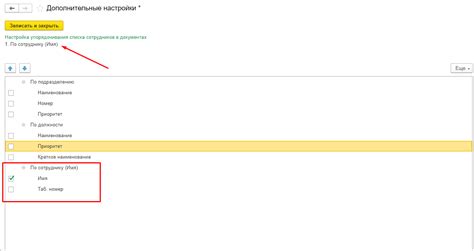
Для более точной сортировки данных в таблице Excel можно настроить дополнительные параметры. Ниже приведены полезные настройки для сортировки данных по дате.
- Сортировка по нескольким столбцам: Укажите порядок сортировки для каждого столбца, если необходимо сортировать данные по нескольким столбцам.
- Сортировка в обратном порядке: Вы можете указать направление сортировки - по возрастанию или убыванию. Например, сортировка по дате в обратном порядке поможет вывести самую последнюю дату в начало.
- Игнорирование форматирования: Сортировка данных Excel может учитывать форматирование ячейки. Если необходимо проигнорировать форматирование и сортировать данные только по значению, можно включить эту опцию.
- Пропуск пустых значений: Если в столбце есть пустые ячейки, можно настроить сортировку так, чтобы эти ячейки были пропущены и не учитывались при сортировке.
- Настройка сортировки по алфавиту: Если нужно отсортировать данные по алфавиту, можно указать способ сортировки, например, игнорировать регистр или сортировать по значению Юникод.
Настройка дополнительных параметров сортировки позволяет получать более гибкие и точные результаты при сортировке данных по дате в таблице Excel.